Linux服务器管理员忘记root密码怎么办?如果是这样的话。我们只能通过重置root密码的方法找回密码。接下来。本文主要为大家分享CentOS 7重置root密码的图文教程。
注意事项:本文基于CentOS 7.4环境进行操作。由于CentOS的版本差异。操作之前请先确定好版本;
CentOS 7重置root密码的操作步骤(图文教程)
1。重启系统。在开机过程中。快速按下键盘上的方向键↑和↓。目的是告知引导程序。我们需要在引导页面选择不同的操作。以便让引导程序暂停。
以下是暂停后的界面。可以查看下方的英文可知↑和↓的作用。
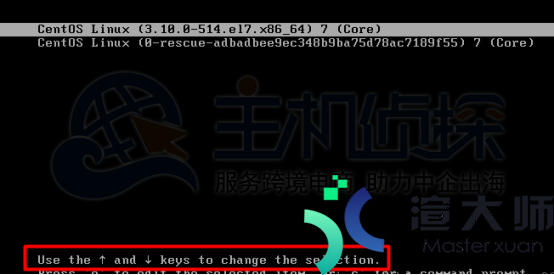
2。使用↑和↓将选择行设置为第一行(背景高亮即为选中)。按下键盘上的e。进入编辑模式
3。将光标一直移动到 LANG=en_US.UTF-8 后面。空格。再追加init=/bin/sh。这里特别注意。需要写在UTF-8后。保持在同一行。并注意空格。由于屏幕太小。会自动添加\换行。这个是正常的。
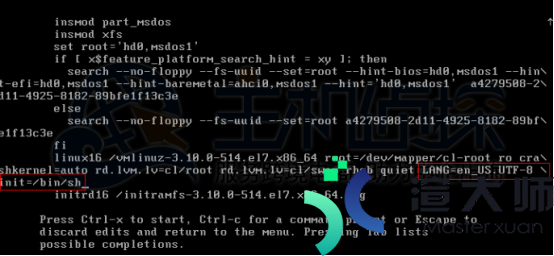
4。按下CREL+X进行引导启动。成功后进入该界面

5。输入以下命令
1)挂载根目录
mount -o remount, rw /
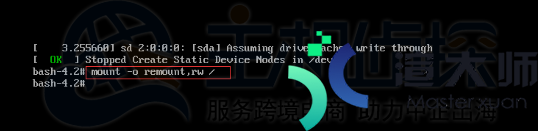
2)选择要修改密码的用户名。这里选择root用户进行修改。可以更改为你需要修改用户
passwd root
3)输入2次一样的新密码。注意输入密码的时候屏幕上不会出现字符。
如果输入的密码太简单。会提示警告(BAD PASSWORD:The password fails the dictionary check – it is too simplistic/systematic),可以不用管。继续输入密码。不过建议还是设置一些比较复杂的密码。保证安全性。
4)输入“touch /.autorelabel”更新系统信息
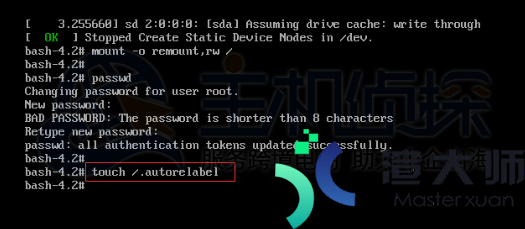
5)输入“exec /sbin/init”正常启动系统
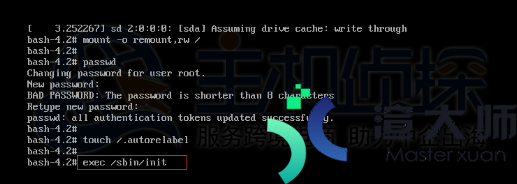

root密码修改完成。记得保存好自己的密码哦!
本文地址:https://gpu.xuandashi.com/12295.html,转载请说明来源于:渲大师
声明:本站部分内容来自网络,如无特殊说明或标注,均为本站原创发布。如若本站内容侵犯了原著者的合法权益,可联系我们进行处理。分享目的仅供大家学习与参考,不代表本站立场!






